 Mobiles Tutorial
Mobiles Tutorial
 iPhone
iPhone
 So lösen Sie schnell das Problem, dass das iPhone nach dem Upgrade auf iOS17 den Standby-Modus nicht nutzen kann
So lösen Sie schnell das Problem, dass das iPhone nach dem Upgrade auf iOS17 den Standby-Modus nicht nutzen kann
So lösen Sie schnell das Problem, dass das iPhone nach dem Upgrade auf iOS17 den Standby-Modus nicht nutzen kann
Apples iOS 17-Version fügt eine nützliche Funktion hinzu, den Standby-Modus des iPhones. Mit dieser Funktion können wir das iPhone beiseite legen, wenn wir es nicht verwenden, und die Uhr- und App-Gadget-Informationen im Vollbild-Querformat anzeigen. Auf diese Weise können wir problemlos relevante Informationen abrufen, ohne das Telefon öffnen oder den Bildschirm entsperren zu müssen. Die Einführung dieser Funktion ist sehr nützlich, um die Benutzererfahrung und den Komfort zu verbessern.
Einige Apple-Fans stellen jedoch fest, dass der Standby-Modus ihres iPhones nicht verwendet werden kann oder reagiert und sie den Standby-Bildschirm des iPhones nicht aufrufen können, selbst nachdem sie die Schritte ausgeführt haben. Wenn es Ihnen genauso geht, können Sie das Problem mit den folgenden Methoden lösen !
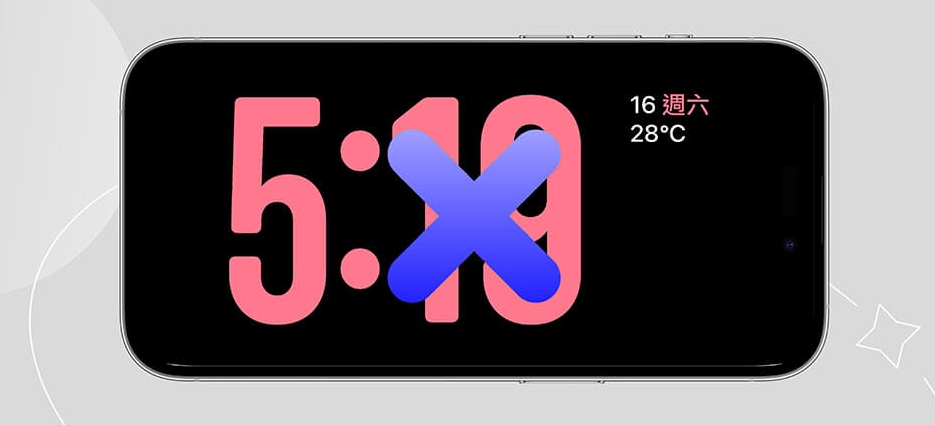
So verwenden Sie den iPhone-Standby-Modus
Solange wir unser iPhone auf das neueste iOS17-System aktualisieren, können wir eine sehr praktische Funktion genießen. Legen Sie Ihr iPhone einfach auf die Seite und schließen Sie das Ladekabel an oder befestigen Sie es magnetisch an der kabellosen Ladestation, und Ihr iPhone wechselt automatisch in den Standby-Modus von iOS 17. Auf diese Weise können wir ganz einfach den Komfort des Standby-Modus genießen, egal ob wir im Bett oder am Schreibtisch aufladen. Solange wir daran denken, es aufzuladen und horizontal zu platzieren, können wir den Standby-Modus von iOS 17 jederzeit und überall genießen.
Nachdem Sie in den Standby-Modus wechseln, können Sie nach links und rechts wischen, um den Bildschirm auszuwählen, den Sie anzeigen möchten. Es gibt Gadget-Seiten, ausgewählte Fotoseiten und Desktop-Uhrseiten. Wenn Sie ihn anpassen möchten, drücken Sie einfach lange auf den Bildschirm, um ihn zu bearbeiten .
Wie kann das Problem gelöst werden, dass das iPhone im Standby-Modus nicht funktioniert oder reagiert?
Wenn Sie feststellen, dass der erwartete Standby-Modus-Bildschirm immer noch nicht angezeigt wird, wenn Sie Ihr iPhone an das Ladegerät anschließen und es auf die Seite legen, können Sie auf die folgenden vom Editor zusammengestellten Methoden zurückgreifen, um das Problem des iPhone-Standby-Modus nicht zu lösen Funktioniert. Oder kein Antwortproblem!
Methode 1: Stellen Sie sicher, dass Ihr iPhone auf iOS 17 aktualisiert wurde.
Wenn Sie den Standby-Modus nicht verwenden können, überprüfen Sie zunächst, ob Ihr iPhone auf die iOS 17-Version aktualisiert wurde. Der Standby-Modus ist nur auf iPhone-Modellen verfügbar, die iOS 17 unterstützen. Die folgenden Modelle unterstützen iOS 17:
- iPhone 15 alle Serien
- iPhone 14 alle Serien
- iPhone 13 alle Serien
- iPhone 12 alle Serien
- iPhone 11 alle Serien
- iPhone XS, iPhone XS Max, iPhone. Wenn es noch kein Update gibt, können Sie auf „Herunterladen und installieren“ klicken, um diese neue Version für Ihr iPhone zu installieren. Auf diese Weise können Sie die neuen Funktionen und Verbesserungen von iOS 17 genießen.
- Außerdem ist zu beachten, dass diese Funktion derzeit nur von der iPhone 15 Pro-Serie und der iPhone 14 Pro-Serie unterstützt wird, wenn Sie möchten, dass der Bildschirm im Standby-Modus des iPhone eingeschaltet bleibt, ohne zu dimmen. Sie müssen die Option „Immer angezeigt“ unter „Einstellungen“ > „Standby-Modus“ aktivieren.
Methode 3: Stellen Sie sicher, dass Sie den Standby-Modus richtig verwenden
Wenn Ihr iPhone nicht in den Standby-Modus wechseln kann, liegt das höchstwahrscheinlich daran, dass Sie es nicht richtig verwenden. Bitte stellen Sie sicher, dass Ihr iPhone an die Stromquelle angeschlossen ist und aufgeladen wird. Platzieren Sie das Telefon dann im Querformat, warten Sie 1 bis 2 Sekunden und es wechselt in die Standby-Schnittstelle. Wenn Sie über Kabel laden, versuchen Sie bitte, das Ladekabel auszutauschen, und versuchen Sie es erneut.
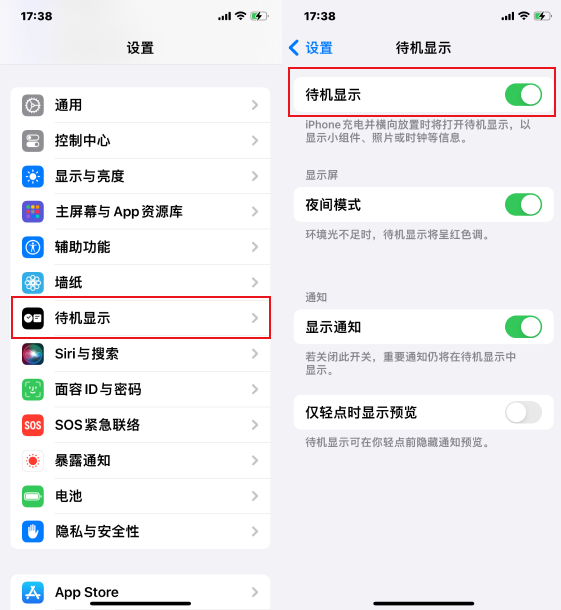
Methode 4: iPhone sperren und dann entsperren
Manchmal hat mein iPhone Probleme, zum Beispiel kann es nicht in den Standby-Modus wechseln, auch wenn das Ladekabel angeschlossen und im Querformat platziert ist. Ich habe jedoch einen Workaround gefunden. Ich drücke die Seitentaste, um das iPhone zu sperren, drücke dann die Seitentaste erneut und es wechselt normalerweise erfolgreich in den Standby-Modus.

Methode 5: Stellen Sie sicher, dass der „Energiesparmodus“ ausgeschaltet ist.
Obwohl der Energiesparmodus des iPhones uns dabei helfen kann, Strom zu sparen, werden dadurch auch einige wichtige Funktionen ausgeschaltet, einschließlich der Deaktivierung des Standby-Modus. „Energiesparmodus“: Selbst wenn Sie das iPhone aufladen und auf die Seite legen, ist das iPhone im Standby-Modus immer noch unbrauchbar.
In den Telefoneinstellungen finden wir die Option „Akku“, dann „Energiesparmodus“ und schalten ihn aus.
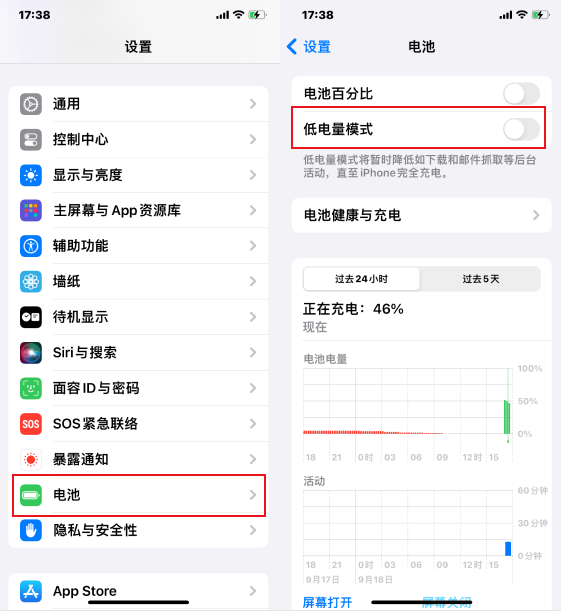
Methode 6: Starten Sie Ihr iPhone neu
Wenn sich Ihr iOS 17 im Standby-Modus befindet und nicht verwendet werden kann, empfehle ich Ihnen, einen Neustart zu versuchen. Normalerweise können die meisten Fehler durch einen Neustart behoben werden. Sie müssen nur die „Lauter-Taste“ und die „Seitentaste“ gleichzeitig gedrückt halten und dann schieben, um das Telefon auszuschalten. Schalten Sie es aus und wieder ein, um Ihr iPhone neu zu starten. Dies kann das Problem der Nichtverfügbarkeit im Standby-Modus lösen.
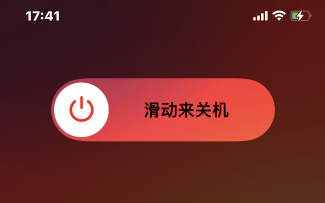
Methode 7: iOS-System reparieren
Wenn keine der oben genannten Methoden funktioniert, liegt das wahrscheinlich daran, dass ein Problem mit dem iOS-System vorliegt. Derzeit können wir erwägen, Tools von Drittanbietern zur Reparatur des Systems zu verwenden, beispielsweise die Reparaturtools für Mobiltelefone von Apple. Dieses Tool kann mehr als 150 Systemprobleme mit iOS-Geräten beheben, ohne dass Daten verloren gehen, während das Gerät im Modus „Standardreparatur“ repariert wird. Die Verwendung dieses Tools kann uns dabei helfen, verschiedene Fehler im iOS-System zu beheben und die normale Nutzung des Geräts wiederherzustellen.
Reparaturvorgang
Der erste Schritt besteht darin, das Reparaturtool herunterzuladen und zu installieren. Anschließend verbinden Sie das Gerät über das Datenkabel mit dem Computer. Tippen Sie anschließend auf die Option „iOS-Systemreparatur“ und wählen Sie den Modus „Standardreparatur“.
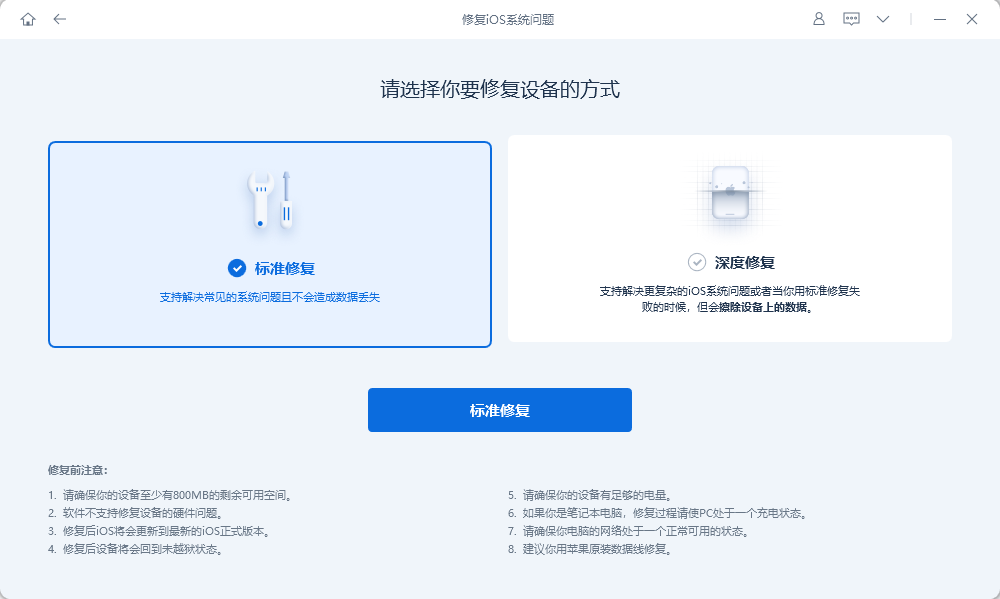
Schritt 2: Nachdem die Software das Gerät erkannt hat, klicken Sie auf „Firmware herunterladen“, um den Download zu starten. Bitte stellen Sie vor der Reparatur sicher, dass der Download erfolgreich war. Der gesamte Aktualisierungsvorgang wird voraussichtlich etwa 10 Minuten dauern. Bitte achten Sie darauf, das Datenkabel nicht abzutrennen und warten Sie geduldig, bis „Reparatur abgeschlossen“ angezeigt wird.
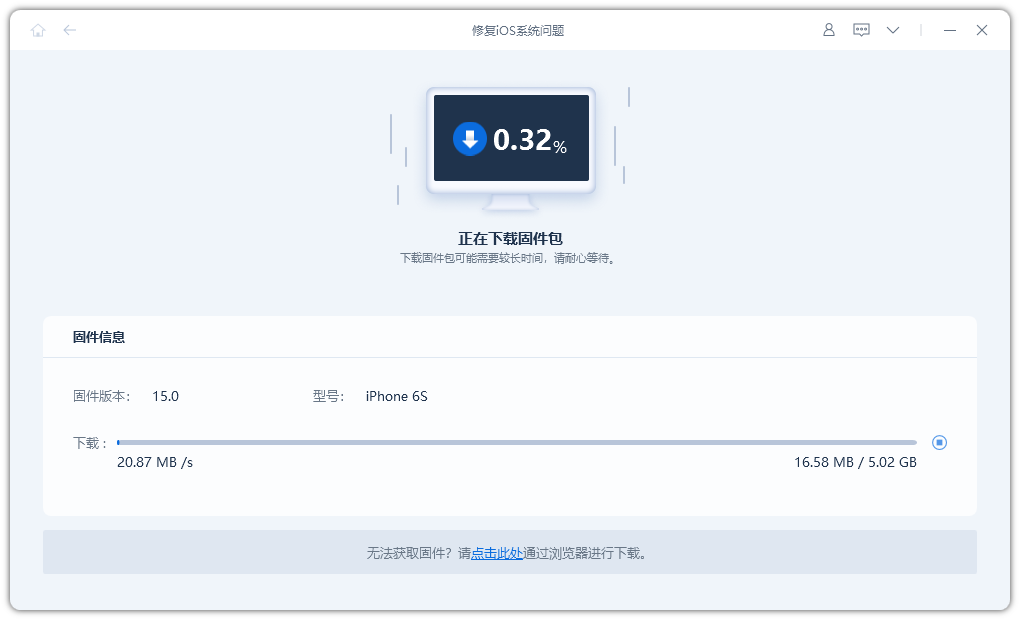
Nachdem die Systemreparatur abgeschlossen ist, wird entsprechend den Eingabeaufforderungen eine erfolgreiche Reparaturoberfläche angezeigt.
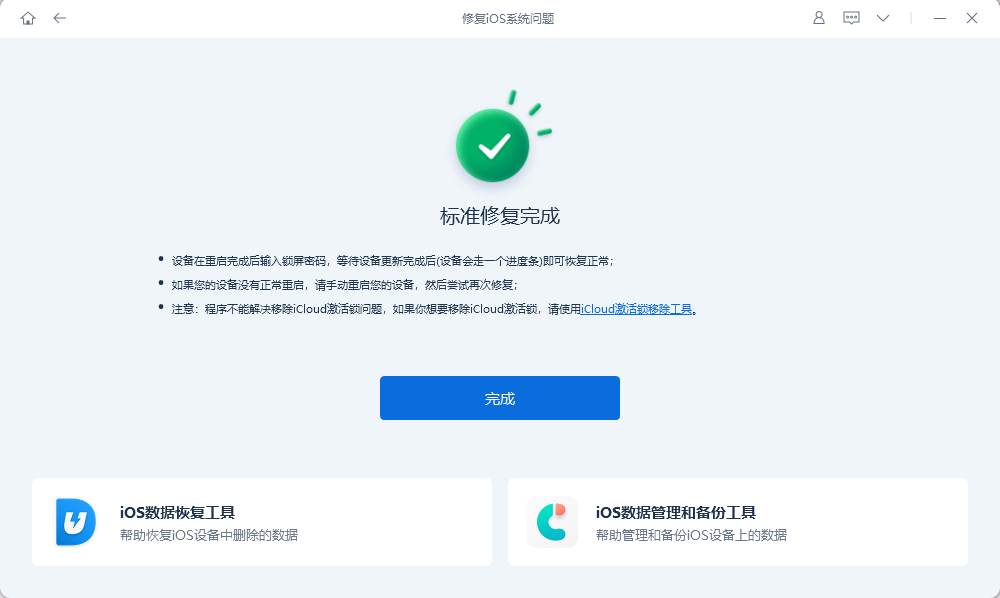
Wenn Sie auf das Problem stoßen, dass die Standby-Funktion nach dem Update auf iOS 17 nicht richtig funktioniert, machen Sie sich keine Sorgen. In diesem Artikel finden Sie einige Methoden zur Lösung des Problems, dass der iPhone-Standbymodus nicht funktioniert oder nicht reagiert. Normalerweise sollten Sie das Problem mit diesen Methoden lösen können.
Das obige ist der detaillierte Inhalt vonSo lösen Sie schnell das Problem, dass das iPhone nach dem Upgrade auf iOS17 den Standby-Modus nicht nutzen kann. Für weitere Informationen folgen Sie bitte anderen verwandten Artikeln auf der PHP chinesischen Website!

Heiße KI -Werkzeuge

Undresser.AI Undress
KI-gestützte App zum Erstellen realistischer Aktfotos

AI Clothes Remover
Online-KI-Tool zum Entfernen von Kleidung aus Fotos.

Undress AI Tool
Ausziehbilder kostenlos

Clothoff.io
KI-Kleiderentferner

AI Hentai Generator
Erstellen Sie kostenlos Ai Hentai.

Heißer Artikel

Heiße Werkzeuge

Notepad++7.3.1
Einfach zu bedienender und kostenloser Code-Editor

SublimeText3 chinesische Version
Chinesische Version, sehr einfach zu bedienen

Senden Sie Studio 13.0.1
Leistungsstarke integrierte PHP-Entwicklungsumgebung

Dreamweaver CS6
Visuelle Webentwicklungstools

SublimeText3 Mac-Version
Codebearbeitungssoftware auf Gottesniveau (SublimeText3)

Heiße Themen
 M3 iPad Air gegen M2 iPad Air: Erkennen Sie den Unterschied (wenn Sie können)
Mar 11, 2025 am 03:08 AM
M3 iPad Air gegen M2 iPad Air: Erkennen Sie den Unterschied (wenn Sie können)
Mar 11, 2025 am 03:08 AM
Eingehender Vergleich zwischen dem iPad Air 2025 (M3) und dem iPad Air 2024 (M2): Ist das Upgrade es wert? Apple hat ein neues iPad -Luft veröffentlicht, das mit einem M3 -Chip ausgestattet ist. Die neuen Tablet -Balancen der Nutzung und der Wirtschaftlichkeit verleihen den Veteranenbenutzern Leistungsverbesserungen. Aber wie unterscheidet es sich von der M2 iPad Air der vorherigen Generation? Lassen Sie uns herausfinden. Aussehens Design: völlig konsistent Das Erscheinungsbild der neuen iPad Air ist fast genau das gleiche wie die im Jahr 2024 veröffentlichte M2 -iPad -Luft, und es ist auch genau das gleiche wie die M1 iPad Air im Jahr 2022. 11-Zoll- und 13-Zoll-Bildschirmgrößen (symmetrische Lünetten), Größe, Gewicht und sogar Farbe
 iOS 18.4 bringt RCS-Nachrichten endgültig an Google Fi und andere T-Mobile-Carriers
Mar 07, 2025 am 06:01 AM
iOS 18.4 bringt RCS-Nachrichten endgültig an Google Fi und andere T-Mobile-Carriers
Mar 07, 2025 am 06:01 AM
Zusammenfassung IOS 18 fügte schließlich Unterstützung für RCS-Messaging hinzu, die vielen Benutzern zugute kam, aber zunächst aus T-Mobile-basierte Fluggesellschaften ausgeschlossen. Das zweite IOS 18.4 Beta bietet jetzt RCS-Messaging-Funktionen für Google Fi auf iPhone und andere T-Mobile-basierte Fluggesellschaften. Das Update enthält auch neue Funktionen wie Prioritätsanwendungsbenachrichtigungen, visuelle Smart -Verknüpfungen, neue Emojis und Apple App -Verknüpfungen. Apple hat im September 2024 iOS 18 veröffentlicht, und damit kommt die lang erwartete RCS-Messaging-Funktion-zumindest für einige
 Apple Intelligence schaltet sich nach iPhone -Updates immer wieder ein
Mar 14, 2025 am 03:01 AM
Apple Intelligence schaltet sich nach iPhone -Updates immer wieder ein
Mar 14, 2025 am 03:01 AM
Neue iPhone iOS -Updates reaktivieren automatisch Apple Intelligence, selbst für Benutzer, die es zuvor deaktiviert haben. Dieses unerwartete Verhalten, ob ein Fehler oder eine Absicht, verursacht bei den Benutzern Frustration. Das jüngste iOS 18.3.2 Update, vor allem a
 8 iPhone -Apps i ' m verwenden, um für immer zu leben, um zu leben
Mar 16, 2025 am 12:19 AM
8 iPhone -Apps i ' m verwenden, um für immer zu leben, um zu leben
Mar 16, 2025 am 12:19 AM
Maximieren Sie Ihre Lebensdauer: iPhone -Apps für ein gesünderes, längeres Leben Groucho Marx strebte berühmt danach, für immer zu leben oder zu sterben. Während die Unsterblichkeit weiterhin schwer fassbar ist, können wir sowohl unsere Lebensdauer als auch unsere Gesundheit erheblich verlängern (die Zeitdauer, die wir enj haben
 Das Waze -Update legt Karten auf mehr Bildschirmen im Auto ein
Mar 02, 2025 am 03:02 AM
Das Waze -Update legt Karten auf mehr Bildschirmen im Auto ein
Mar 02, 2025 am 03:02 AM
Waze v5.4 Update bringt Heads-up-Display-Unterstützung und mehr! Das neueste Waze -Update, Version 5.4, führt aufregende neue Funktionen für Android- und iOS -Benutzer vor, insbesondere die Möglichkeit, Waze -Karten und Navigationsinformationen auf kompatiblen CAR -HEA anzuzeigen
 Einige Fluggesellschaften fehlen immer noch RCS auf dem iPhone: Wer ist schuld?
Mar 05, 2025 am 12:48 AM
Einige Fluggesellschaften fehlen immer noch RCS auf dem iPhone: Wer ist schuld?
Mar 05, 2025 am 12:48 AM
RCS -Nachricht: Fehlende Links für iPhone -Benutzer IOS 18 wurde seit mehr als fünf Monaten veröffentlicht, was bedeutet, dass Android- und iPhone -Benutzer endlich die RCS -Messaging -Funktion erleben können. Allerdings können nicht alle Benutzer diese Bequemlichkeit genießen. Einige kleine Fluggesellschaften unterstützen RCS immer noch nicht, und Apple scheint dafür verantwortlich zu sein. Die Bedeutung von RCs Bevor wir die Zuschreibung der Verantwortung diskutieren, verstehen wir zunächst, was genau RCS ist und warum seine breite Unterstützung so wichtig ist. RCS ist tatsächlich eine verbesserte Version des alten SMS -Standards, wodurch die traditionellen SMS -Erlebnisse den modernen Instant -Messaging -Anwendungen näher kommen. RCS -Funktionen umfassen das Anzeigen des Eingabestatus der anderen Partei und das Lesen von Quittungen (wenn die andere Partei dies aktiviert hat
 Das Basis -iPad von Apples hat jetzt den Speicher doppelt so
Mar 06, 2025 am 03:03 AM
Das Basis -iPad von Apples hat jetzt den Speicher doppelt so
Mar 06, 2025 am 03:03 AM
Apples neuer iPad (11. Generation) Review: Leistungs -Upgrade, aber es fehlen KI -Funktionen Apple hat nach mehr als zwei Jahren schließlich sein iPad ein Einstiegs-Level-iPad aktualisiert. Während die gesamte iPad-Produktlinie immer noch etwas verwirrend ist, verdoppelt das iPad der 11. Generation den Speicherplatz und fehlt auch einen wichtigen Feature-Set. Apple hat heute das neue iPad Air veröffentlicht, das mit einem leistungsstarken M3 -Chip und einer neuen Magic Control -Tastatur ausgestattet war, und konzentrierte sich auf seine KI -Funktionen. Das Unternehmen hat jedoch auch das iPad ein Einstiegsgrad aktualisiert. Wenn Sie nach einem erschwinglichen iPad suchen, ist das Modell der 11. Generation, das nächste Woche verfügbar sein wird, genau genau das, wonach Sie suchen. Interessanterweise hat das neue Einstiegs-iPad ein gutes Upgrade vorgenommen
 7 Gründe, warum ich meine AirPods ablagerte (und du könntest auch)
Mar 05, 2025 am 03:03 AM
7 Gründe, warum ich meine AirPods ablagerte (und du könntest auch)
Mar 05, 2025 am 03:03 AM
AirPods: Der Hype verblasst, die Realität setzt ein Erinnern Sie sich an die Aufregung, diese unberührten AirPods im Jahr 2016 zu entbinden? Apples bahnbrechende drahtlose Ohrhörer versprach eine Revolution im Audio. Während sich zunächst von ihrem eleganten Design und ihrem nahtlosen Abfaser fasziniert





